معرف TP-Link هو أداة توفر القدرة على إدارة كل من الشبكة عن طريق تكوين DDNS وجهاز التوجيه من خلال حساب واحد . ليس أكثر من حساب مستخدم يترك في الماضي النضال لتذكر كيفية الدخول إلى صفحة الفريق.
لإنشاء TP – Link ID ، من الضروري أن يكون لديك بعض التطبيقات الخاصة ، وفي هذه المقالة لن نتحدث فقط عن ماهيتها ، ولكن سنعلمك أيضًا كيفية تنشيط المعرف الخاص بك وتكوينه وفقًا لأذواقك وتفضيلاتك .
كيف يتم تنشيط معرف TP-Link Wi-Fi 6؟
لتنشيط معرف TP-Link ، من الضروري اتباع سلسلة من الخطوات البسيطة للغاية ، والتي نعرضها لك أدناه.
- بادئ ذي بدء ، عليك تنزيل أحد التطبيقات الوظيفية الثلاثة لهذه المهمة على جهازك المحمول أو الكمبيوتر الشخصي. من بينها: TP-Link Tether أو Kasa أو Deco أو Tapo. أيهما تفضل سيكون على ما يرام.
- بمجرد تنزيل التطبيق وتنفيذه على جهاز الكمبيوتر الخاص بك ، يمكنك المتابعة لإنشاء المستخدم الخاص بك. يمكنك القيام بذلك عن طريق الضغط على زر “تسجيل” أو “إنشاء حساب”.
- يجب عليك وضع بريدك الإلكتروني وإنشاء كلمة مرور قوية أيضًا. بعد ذلك ، عليك قبول الشروط والأحكام ، حتى تتمكن من متابعة التسجيل.
- بعد العملية برمتها ، ستتلقى بريدًا إلكترونيًا للتفعيل. سيتعين عليك إدخال بريدك الإلكتروني ، والبحث عن الرسالة وإدخال الرابط الذي سيتركونه لك . إذا لم تحصل على الرسالة في بريدك الوارد ، فحاول البحث عنها في الرسائل غير المرغوب فيها أو أي صندوق بريد آخر.
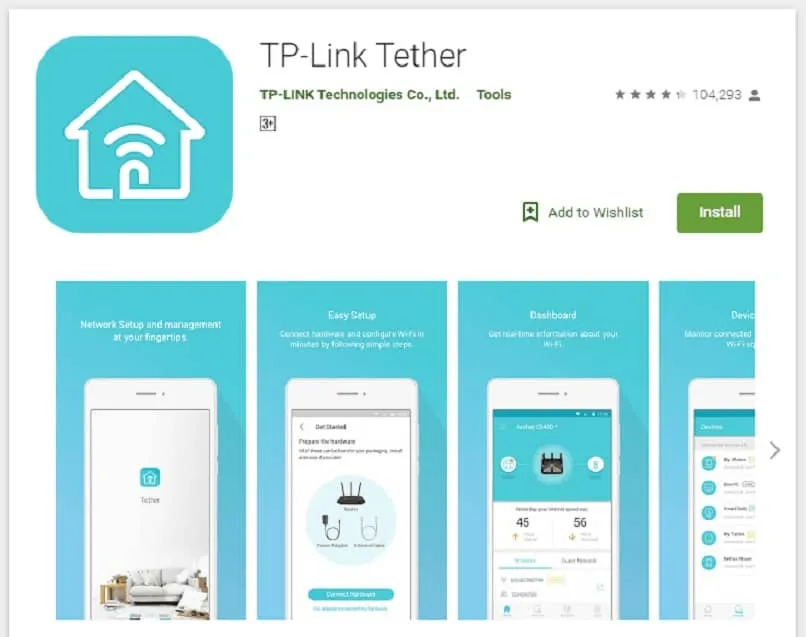
ما هو عنوان IP لجهاز التوجيه TP-Link Wi-Fi 6؟
يتم تنفيذ عملية الوصول إلى جهاز التوجيه وإدارته بشكل متكرر من صفحة TP – Link. ومع ذلك ، هناك أيضًا طريقة أخرى أكثر مباشرة ، وهي الوصول المباشر إلى عنوان IP الخاص بالموجه.
عادةً ما يكون عنوان IP لجهاز توجيه TP – Link Wi – Fi 6 هو 2. من الطبيعي أنه إذا فتح بواحد ، فلن يتم فتحه مع الآخر ؛ لهذا السبب ، نوصي بمحاولة كليهما لإزالة أي شكوك. هم كالتالي:
- http://192.168.0.1
- http://192.168.1.1.
هناك طريقة أخرى للتأكد من عنوان IP لجهاز التوجيه الخاص بك وهي اتباع الخطوات التي نعرضها لك أدناه.
- أدخل لوحة التحكم الخاصة بجهاز الكمبيوتر الشخصي الذي يعمل بنظام Windows.
- حدد خيار “الشبكة والإنترنت”. ثم انقر فوق “عرض حالة الشبكة ومهامها” ، ستظهر الشبكة التي لديك نشطة ، وفي هذه الحالة جهاز التوجيه الخاص بك ، في هذه المرحلة ، يجب عليك الضغط على اسم جهاز التوجيه الذي سيكون باللون الأزرق.
- سيتم فتح مربع جديد ، حيث يتعين عليك تحديد خيار “التفاصيل” ، وهذا سيفتح علامة تبويب جديدة وسيكون عنوان IP لجهاز الكمبيوتر الخاص بك هو العنوان الموجود بجوار الاسم: “خادم IPv4 DNS”
كيف يمكنني إنشاء معرف جديد من جهاز التوجيه TP-Link WiFi 6 الخاص بي؟
هناك أيضًا طريقة أخرى لإنشاء معرف TP – Link WiFi 6 خارج التطبيقات العامة وذلك من خلال صفحة مجتمع TP – Link: https://community.tp-link.com/en/register.
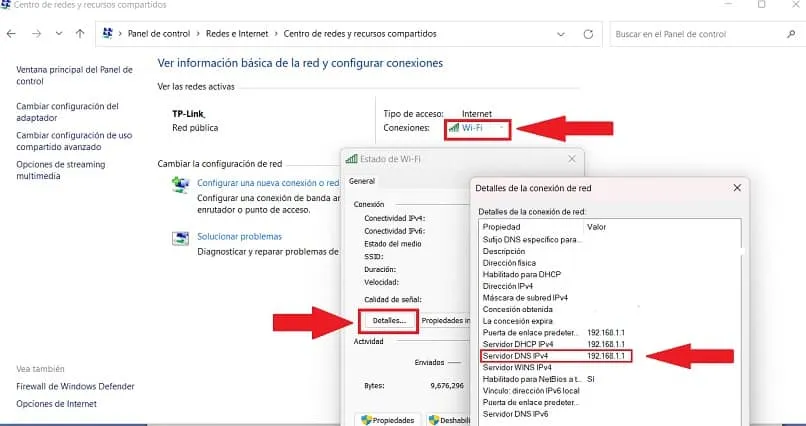
هنا العملية بسيطة ، بمجرد فتح الصفحة ، سيتعين عليك ملء جميع المعلومات المطلوبة والانتهاء من خلال النقر فوق الزر “تسجيل”. كما هو الحال مع التطبيقات ، ستتلقى بريدًا إلكترونيًا لتفعيل الحساب.
افتح بريدك الإلكتروني ، وتحقق من الرسالة ، ثم انقر فوق الرابط الذي أرسلوه لك لتنشيط TP ID – Link. بمجرد مراجعة العملية والانتهاء منها ، ستتمكن من تسجيل الدخول إلى أي من التطبيقات المذكورة أعلاه.
كيف أقوم بتكوين معرف جهاز التوجيه TP-Link Wi-Fi 6 الخاص بي بشكل صحيح؟
من المهم ملاحظة أن الغالبية العظمى من أجهزة TP-Link تعمل بشكل صحيح دون الحاجة إلى تنزيل التطبيق. ومع ذلك ، بالنسبة للأجهزة الجديدة التي تتوافق مع سلسلة Deco و Kasa و Tapo (يدخل TP – Link WiFi 6 هنا) ، يجب إجراء كل من التكوين وإدارة الجهاز من التطبيق.
لتكوين معرف جهاز التوجيه الخاص بك بشكل صحيح ، يجب عليك أولاً تنزيل التطبيق (Tether ، Kasa ، Deco) وإضافة بريدك الإلكتروني وإنشاء كلمة مرور وقبول الشروط والأحكام وانتظار وصول رسالة التأكيد.
بعد ذلك ، انتقل إلى الرسالة ، وانقر على رابط التحقق وهذا كل شيء. سيتم فتح علامة تبويب لتأمين تسجيل الدخول الخاص بك. بمجرد دخول التطبيق ، اتبع كل من الخطوات التي تظهر لك لإنهاء تكوين الجهاز .
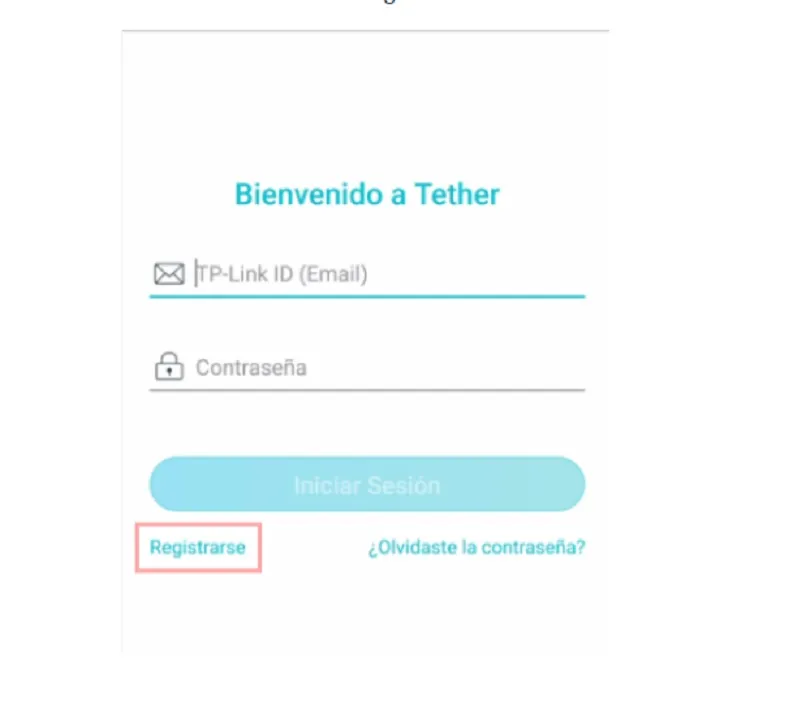
يضمن التكوين الصحيح إجراء إدارة ممتازة عن بُعد لجهاز TP – Link. بالإضافة إلى ذلك لن تحتاج إلى فتح أي صفحة في محرك البحث للوصول إلى جهاز التوجيه الخاص بك. سيكون لديك كل ما تحتاجه وستكون قادرًا على القيام بذلك من التطبيقات باستخدام معرف المستخدم الجديد وكلمة المرور .